
- Autor John Day [email protected].
- Public 2024-01-30 08:22.
- Naposledy změněno 2025-01-23 14:38.
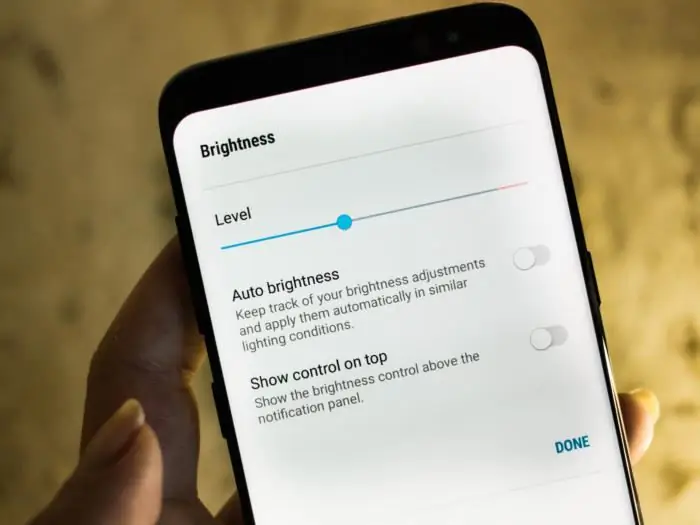


Mobilní zařízení, jako jsou tablety a telefony, mají vestavěný světelný senzor, který usnadňuje automatickou změnu jasu obrazovky s měnící se intenzitou okolního světla. Říkal jsem si, jestli by se stejná akce dala replikovat u notebooků, a tak se zrodila myšlenka tohoto projektu.
Tento instruktážní program, který využívá základní elektronické principy, ukazuje, jak můžete přimět svůj notebook měnit jas obrazovky v závislosti na intenzitě okolního světla.
Krok 1: Potřebné díly
- Cetka Adafruit M0.
- Rezistor 100KOhm (můžete použít jiné rezistory v závislosti na hodnotě LDR).
- Odpor závislý na světle (LDR).
- Ženské a mužské záhlaví.
- Univerzální PCB.
Krok 2: Práce
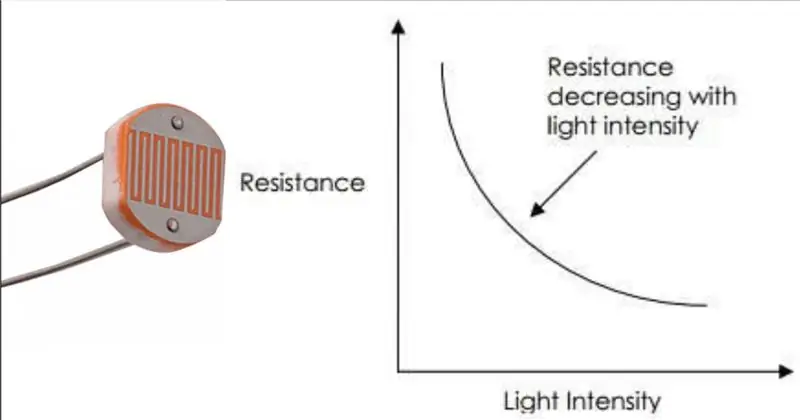
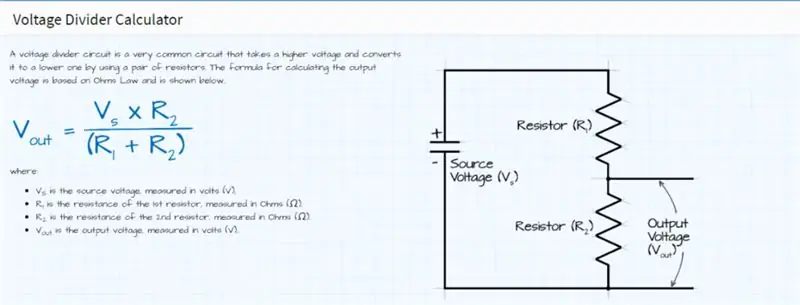
Light Dependent Resistor (LDR) je odpor, jehož odpor se mění s měnící se intenzitou světla, které na něj dopadá. Typicky, jak je znázorněno v grafu, odpor roste se snižující se intenzitou světla a odpor klesá se zvyšující se intenzitou světla.
Plného potenciálu LDR se využívá jejich připojením v obvodu děliče napětí. Na druhém obrázku je odpor R2 nahrazen LDR a pomocí uvedeného vzorce se měří napětí napříč LDR. Se změnou odporu LDR se mění i napětí na něm. Monitorováním měnícího se napětí lze tedy kvantifikovat intenzitu světla dopadajícího na LDR.
Poznámka: Měření intenzity světla pomocí LDR jsou relativní měření a nejsou absolutní
Krok 3: Dát vše dohromady
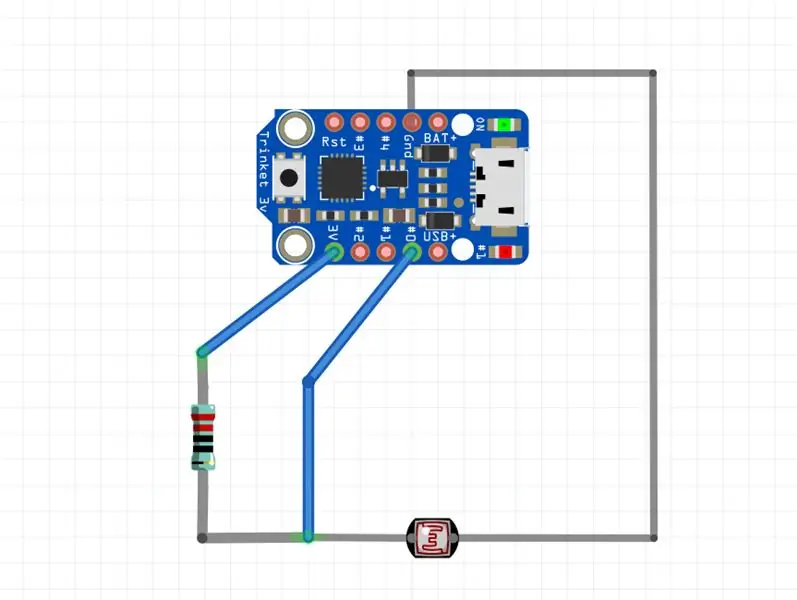

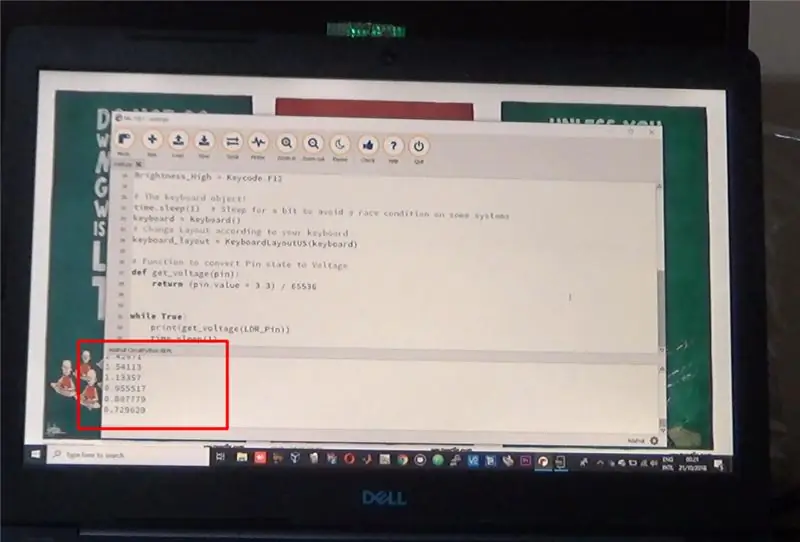
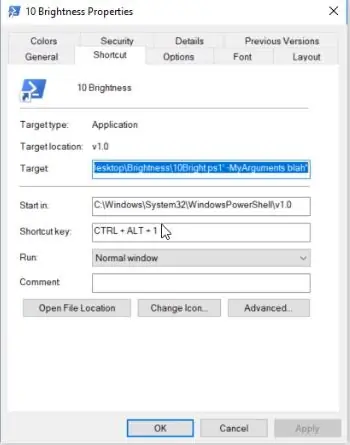
Trinket, pevný odpor a LDR byly propojeny podle schématu zapojení. Kus držáku na místě na displeji notebooku byl použit kus suchého zipu.
Testovací kód byl přejmenován na code.py a načten do Trinketu. Světlo v místnosti se měnilo a byly zaznamenány kolísání napětí v LDR.
Byly navrženy skripty Powershell pro změnu jasu obrazovky v krocích po 10 od 0 do 100. Zde je připojen ukázkový skript pro nastavení jasu na 10%. Aby byly spustitelné dvojitým kliknutím, byly vytvořeny zkratky.
Testovací kód byl upraven tak, aby inicioval akce klávesových zkratek při změně napětí napříč LDR. Po načtení kódu do Trinketu a připojení Trinketu k notebooku pomocí kabelu USB začne notebook reagovat na měnící se okolní světlo.
Doporučuje:
Visuino Jak používat tlačítko jako vstup k ovládání věcí, jako je LED: 6 kroků

Visuino Jak používat tlačítko jako vstup pro ovládání věcí jako LED: V tomto tutoriálu se naučíme, jak zapnout a vypnout LED pomocí jednoduchého tlačítka a Visuina. Podívejte se na ukázkové video
Ovládání jasu Ovládání LED na základě PWM pomocí tlačítek, Raspberry Pi a Scratch: 8 kroků (s obrázky)

Ovládání jasu Ovládání LED na základě PWM pomocí tlačítek, Raspberry Pi a Scratch: Zkoušel jsem najít způsob, jak vysvětlit, jak PWM funguje u mých studentů, a tak jsem si dal za úkol zkusit ovládat jas LED pomocí 2 tlačítek - jedno tlačítko zvyšuje jas LED a druhé jej stmívá. Programovat
ESP8266 RGB LED STRIP WIFI ovládání - NODEMCU jako IR dálkový ovladač pro LED pásek ovládaný přes Wifi - RGB LED STRIP Smartphone Ovládání: 4 kroky

ESP8266 RGB LED STRIP WIFI ovládání | NODEMCU jako IR dálkový ovladač pro LED pásek ovládaný přes Wifi | Ovládání smartphonu RGB LED STRIP: Ahoj kluci, v tomto tutoriálu se naučíme, jak používat nodemcu nebo esp8266 jako IR dálkové ovládání k RGB LED pásku a Nodemcu bude ovládat pomocí smartphonu přes wifi. V zásadě tedy můžete RGB LED STRIP ovládat pomocí svého smartphonu
Ovládání zařízení pomocí hlasového ovládání pomocí NodeMCU: 7 kroků (s obrázky)

Ovládání zařízení pomocí hlasového ovládání pomocí NodeMCU: Chci jen pozdravit všechny, toto je poprvé, co píšu instruktážní projekt. Angličtina není můj rodný jazyk, takže se pokusím udělat co nejkratší a nejsrozumitelnější. Ovládání zařízení hlasovým příkazem není nic zvláštního
Nejjednodušší šrotový mikroskop pro mobilní zařízení: 4 kroky

Nejjednodušší šrotový mikroskop pro mobilní zařízení: Vždy mě fascinoval makro svět. A to, že je k dispozici tak snadno jako v mobilu, je pro mnohé docela zajímavé. Dokázal jsem to zvládnout s věcmi, které pravděpodobně ležíte kolem. Co potřebujete: 1. Páska (napsala to jen pro vyplnění stránky x
